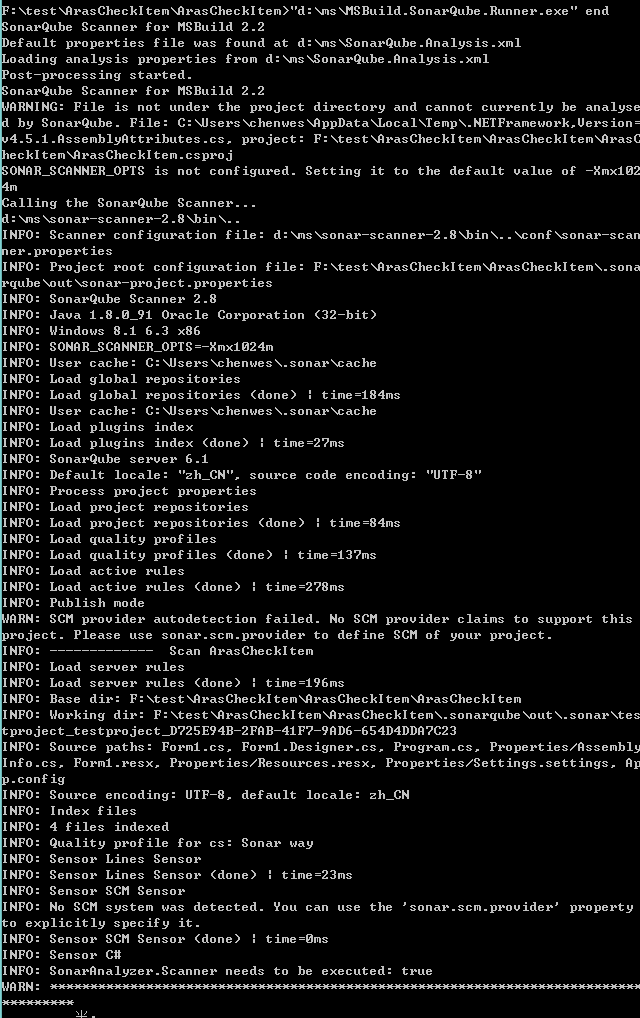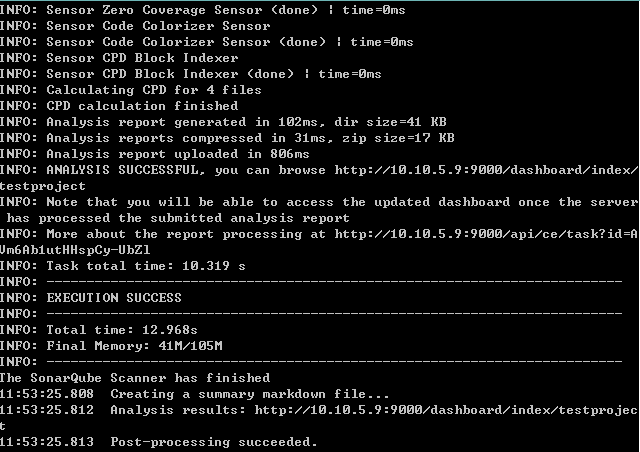到现在为止,已经将sonarQube服务器搭建好,服务器是Linux服务器,基于sonarQube6.1配置的
原理关于sonarQube的工作原理,暂时还不是太清楚,据同事的分析,是在本机调用服务器对本地的原代码进行扫描,扫描完成之后,将结果保存至服务器,开发同事再登陆至服务器,查看报告并处理问题等
使用MSBuild扫描
针对是源码已经存在本地的同事
参考官方文档:
下载:
(1)下载并解压SonarQube Scanner for MSBuild
将 下载至本地,并解压至一个路径,例如"D:\ms\"中

(2)修改SonarQube.Analysis.xml文件
要修改的地方只是关于sonarQube服务器的一些配置,关于服务器URL、USER、PASSWORD等
注意,这里的参数User/PassWord是登陆sonarQube平台的用户名和密码,请不要与sonarQube的DB登陆用户名和密码搞混淆。
sonarQubeServerURL admin password
(3)打开源代码文件夹,例如”F:\test\ArasCheckItem\ArasCheckItem“,在当前的路径打开cmd(按住Shift键并鼠标右键),或者打开cmd窗口,并通过命令进入至该源码目录
(3.1)运行命令MSBuild.SonarQube.Runner.exe,本文示例运行命令时加入路径是因为我没有将MSBuild的路径加入至环境变量,如加入了环境变量,可以直接运行MSBuild.SonarQube.Runner.exe,请注意,参数请使用双引号
参数说明:
/key(简写k):对应projectKey即项目的唯一代码,如两套源代码使用同一个projectKey那扫描的结果将混在一起,所以一个项目需要有一个单独的projectKey
/name(简写n):对应projectName即项目的名称,为项目的一个显示的名称,建立使用完整的项目名称
/version(简写v):对应projectVersion即项目的版本,项目在不同的时期版本也是不一样的,如果方便,可以在sonarQube的服务器中查看到不同的版本代码其中问题的变化
以下为完整参数与简写参数命令
"d:\ms\MSBuild.SonarQube.Runner.exe" begin /k:"testproject" /n:"mytestproject" /v:"1.9"
"d:\ms\MSBuild.SonarQube.Runner.exe" begin /key:"testproject" /name:"mytestproject" /version:"1.9"

(3.2)运行命令MSBuild.exe,这个MSBuild是系统安装过VS后会存在的一个编译器,以Visual Studio 2013为例,地址是:C:\Program Files (x86)\MSBuild\12.0\Bin
"C:\Program Files (x86)\MSBuild\12.0\Bin\MSBuild.exe" /t:Rebuild (这里的参数/t如果不指定也是可以扫描出来的,看下图)


(3.3)运行命令MSBuild.SonarQube.Runner.exe,告诉sonarQube运行完成了,将报告上传
"d:\ms\MSBuild.SonarQube.Runner.exe" end